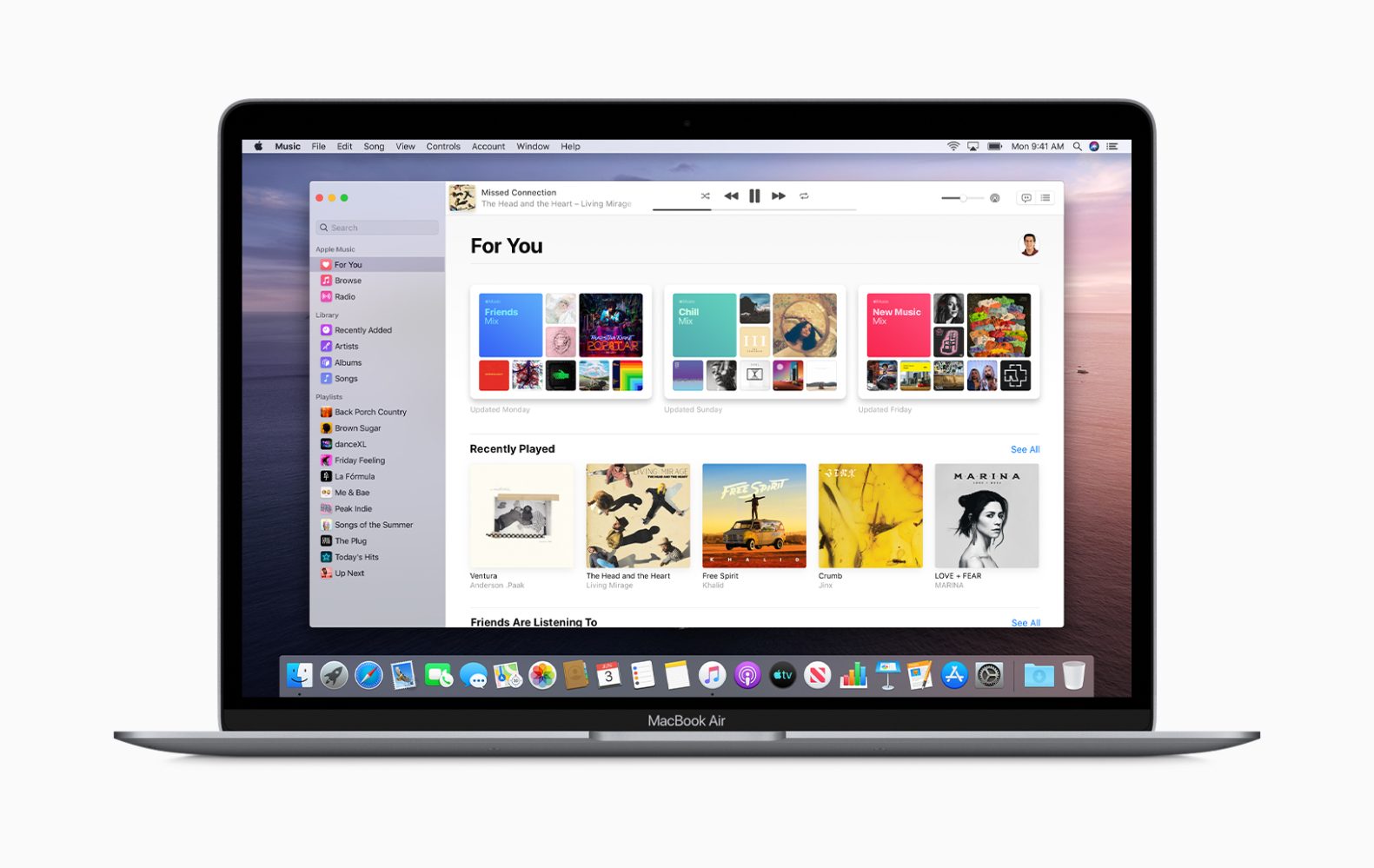
macOSモハベ 以前のバージョンには iTunes メニューのホームシェアリング機能が付属していましたが、Apple が iTunes 機能を無効にしているため、 macOSカタリナ, 多くのユーザーが、macOS Catalina のホームシェアリング機能はどこにあるのか尋ねています。さて、何かが変わりました。以下では、コンピュータ上のホームシェアリング機能がどこにあるのかを説明します。
その前に、macOS Catalina でのこのホーム共有の機能を見てみましょう。ホーム共有機能を使用すると、ユーザーは自分のメディア ライブラリを 1 台のコンピュータから iPhone、iPad などの他のデバイスと共有できます。この機能を使用するには、ホーム共有ネットワーク内のすべてのデバイスで同じ Apple ID が必要であり、すべてのデバイスが同じネットワークを使用している必要があります。ホームシェアリング機能を使用して、音楽、映画、テレビ番組などを他のデバイスと共有できます。
関連する
- MacOS CatalinaでApp Storeが機能しない問題を修正する方法
- Android および iOS 用 MiChat をダウンロード: レビュー
- 「コンピュータから iPhone を探す」を使用してデバイスを見つける方法
- Apple Storeで予約する
macOS Catalina のホームシェアリング機能はどこにありますか?
上で述べたように、macOS Catalina ではほとんど変更がないため、ホーム共有機能は macOS Catalina のシステム環境設定に移動されました。以下の手順に従って機能にアクセスするには…
ステップ1: > システム環境設定をクリックします。
ステップ2: 共有アイコンをクリックします
ステップ3: 左側のパネルからメディア共有を有効にします
ステップ4: 「コンピュータ名」フィールドで Mac の名前を選択します。
ステップ5: 次に「ホームシェアリング」を有効にします
ステップ6: プロンプトが表示されたら、ホームシェアリングに使用する Apple ID を入力します。
ステップ7: 最後に、ホームシェアリングをオンにします
最新の iOS 13 ではホームシェア機能に変更はありません。設定アプリからこの機能にアクセスできます。タップする 設定 > 音楽を聴く際のスピーカーとして そして一番下までスクロールします。また、ホームシェアリングで Apple ID を使用していることを確認してください。 ID は MacBook で使用しているものと同じである必要があります。
macOS Catalina を実行している Mac から Apple TV とメディア ライブラリを共有している場合は、次の場所にホーム共有設定があります。 設定 > アカウント > ホームシェアリング.
ホームシェアリングは macOS Catalina では機能しませんか?修理済み
macOS Catalina でホーム共有機能を使用しようとしたときに問題が発生した場合は、Mac で実行している VPN ソフトウェアを無効にして、Wi-Fi ルーターを再起動する必要があります。問題の解決に役立つかどうかを確認してください。さらに、Mac のファイアウォール設定も確認する必要があります。 > をクリックします。 システム環境設定 > セキュリティ & 個人情報保護 をクリックして ファイアウォール。ここですべての受信接続をブロックしていないことを確認してください。
この記事がお役に立てば幸いです。ぜひ共有してください。問題がある場合はコメントボックスを使用してください。







コメントを残す